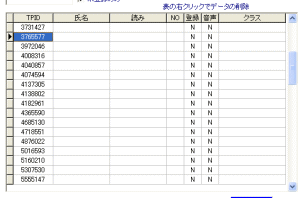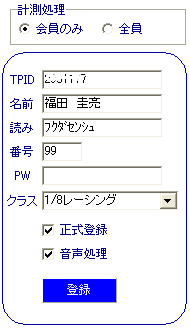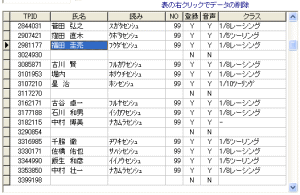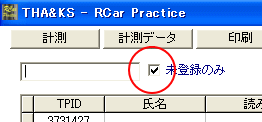|
||||||||||||||||||||||||||
|
|
||||||||||||||||||||||||||
| 入手方法 | インストール | 認証基本設定 | 読み上げ設定 | ドライバー登録 | 計測画面表示 | 印刷 | オプション | ||||||||||||||||||||||||||
| ピリオドタイムについて | サウンド再生ディレイタイム | | ||||||||||||||||||||||||||
|
|
||||||||||||||||||||||||||
| あともう一息です ! ここではドライバーの登録方法について、説明いたします | ||||||||||||||||||||||||||
| ドライバーの登録方法は2通りあります 1つは、ソフトにトランスポンダーを読み込ませたのち、読み込んだトランスポンダーを指定して情報を登録する方法 もうひとつは、テキストファイルで一括して情報を読み込ませる方法です 会員情報がすべてデータ化されていれば、一括読み込みも可能ですが、半角・全角指定や文字数等で書式にエラーがあった場合、データセルがオーバーフローして、そこで読み込みがストップしてしまいます つまり、取り込むデータが完璧であることが条件となりますので、一般的には、日々の営業の中で、読み込んだポンダーIDをひとつづつ割り当てる登録方法が一般的だと思います ドライバーの管理は管理1画面で行います |
||||||||||||||||||||||||||
|
||||||||||||||||||||||||||
|
||||||||||||||||||||||||||
| 登録が進むと左下のような画面となります、新規のポンダーが見つけにくくなりますのでこのような場合は未登録のみにチェックをいれ左の検索ウィンドーにカーソルを移動後、空白のままエンターするとすべて未登録のトランスポンダーが表示されます また、検索ウィンドーで目的の選手の検索も簡単にできますのでお試しください |
||||||||||||||||||||||||||
|
||||||||||||||||||||||||||
| これで、基本的な使用ができるようになります、次の項目は計測データ画面の説明です | ||||||||||||||||||||||||||
| << 戻る ・ 次へ >> | ||||||||||||||||||||||||||